Recent, unul dintre utilizatorii noștri a venit la noi și a spus că hard disk-ul lor a fost corupt și, prin urmare, nu își mai pot accesa portofelele. Dar, din fericire, au avut mai multe copii ale fișierului wallet.dat. Așa că le-am sfătuit să instaleze portofelul cu cea mai recentă versiune într-o altă mașină și să importe portofelul original.dat în noul client portofel. Utilizatorul a avut în cele din urmă acces la monedele sale. Dacă vă aflați într-o situație similară, dacă aveți o copie de rezervă a portofelului dvs., dar nu știți cum să înlocuiți acest fișier și să restaurați portofelul de bază, atunci acest ghid este pentru dvs. În acest ghid pentru începători, vom explica cum să restaurați fișierul wallet.dat în siguranță. Dar înainte de asta, să vedem cum să faceți backup pentru portofelul de bază și care sunt măsurile pe care trebuie să le luați înainte de a face backup.
Backup pentru portofel
Eroare hardware, eșec software, corupție date, ecran albastru de deces, dispozitiv furat sau orice altceva este. Atâta timp cât aveți fișierul de rezervă pentru portofel stocat în siguranță; îți poți accesa monedele înapoi. Copierea de rezervă a portofelului este cea mai esențială măsură pe care trebuie să o luați în considerare pentru a vă menține în siguranță stocurile. Există două moduri de a vă copia portofelul de bază Bitcoin. 1. Wallet.dat și 2. Chei private. Pentru prima trebuie să copiați pur și simplu wallet.dat și să-l puneți într-o locație sigură. Pentru a doua, trebuie să utilizați fereastra consolei portofel pentru a exporta chei private.
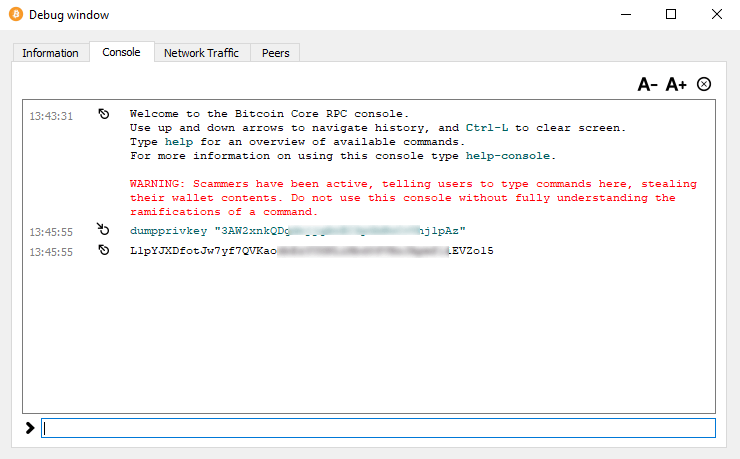
Dacă exportați chei private, amintiți-vă că fiecare adresă de portofel are o cheie privată unică asociată. Deci, asigurați-vă că exportați cheile pentru fiecare adresă pentru care aveți fonduri. Stocați aceste informații despre cheia privată într-o unitate USB sau scrieți-le într-un loc sigur unde nimeni nu poate accesa acest lucru. Dar pentru câte adrese? Știm că obținerea unei chei private pentru fiecare adresă și gestionarea acestora este destul de dificilă. De asemenea, dacă o singură literă sau o cifră a cheii dvs. private este pierdută, atunci nu există nicio speranță de recuperare. Din acest motiv, vă recomandăm, de asemenea, să faceți backup pentru wallet.dat fişier. Pentru o securitate mai bună, sunt recomandate ambele opțiuni, iar acest articol special explică atât detaliile de rezervă pentru wallet.dat, cât și exportul cheilor private.
Wallet.dat
Când configurați portofelul de bază și îl deschideți pentru prima dată, fișierul wallet.dat este de asemenea creat automat. Locația fișierului wallet.dat depinde de sistemul de operare. Dacă nu ați schimbat locația blockchain, atunci în mod implicit, wallet.dat poate fi găsit în următoarea locație:
Windows: C: \ Users \ YourUserName \ Appdata \ Roaming \ Bitcoin
Mac OS X: ~ / Biblioteca / Suport pentru aplicații / Bitcoin /
Linux: ~ / .bitcoin /
Acesta nu este doar un director implicit pentru Bitcoin, dar majoritatea portofelului de bază al criptomonedelor își plasează datele în mod implicit în această locație. Dar dacă ați ales un director personalizat și nu știți unde se află, deschideți portofelul, navigați la Ajutor >> Fereastra de depanare și, în informații generale, veți găsi directorul de date.
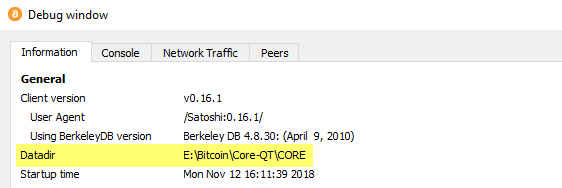
Aceasta este locația în care veți găsi fișierul wallet.dat, blockchain și alte câteva fișiere.
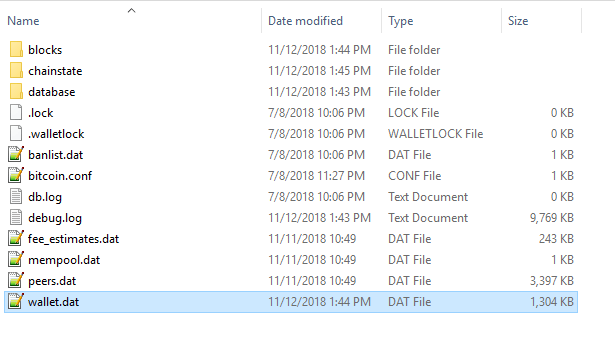
Clientul portofel de bază stochează toate informațiile despre cheia privată în wallet.dat și acest fișier este ca o cheie privată principală. Este ceea ce deține toate adresele dvs., cheile lor private, datele tranzacțiilor și alte informații. Amintiți-vă că, dacă nu aveți acces la wallet.dat sau chei private, atunci nu este posibil să vă restaurați portofelul și nu veți avea acces la monedele dvs. Bitcoins-urile dvs. au dispărut definitiv și nimeni nu vă va putea ajuta. Pentru a face backup wallet.dat, accesați meniul fișier portofel > portofel de rezervă sau copiați wallet.dat.
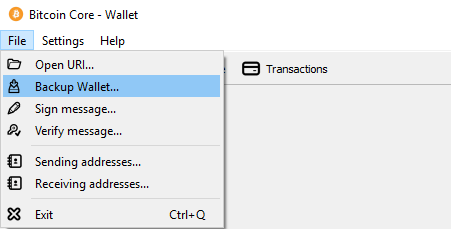
Dar simpla copiere de rezervă a acestui fișier wallet.dat nu este de asemenea suficientă. Iată câteva dintre cele mai bune practici pe care trebuie să le urmați înainte de a face backup.
Wallet.dat – Cele mai bune practici
Pentru a evita pierderea potențială a fondului, iată câteva practici pe care trebuie să le urmați:
- Înainte de a face backup pentru wallet.dat, este esențial să vă asigurați că fișierul este criptat. Dacă cineva are acces la fișierul wallet.dat necriptat, va avea acces și la monedele dvs. Deci, criptează-ți portofelul cu o parolă puternică și păstrează această parolă în memorie sau notează-o într-un loc sigur.
- Odată criptat, copiați wallet.dat și stocați-l în mai multe locații, în special în afara computerului. Deoarece ați criptat fișierul portofel, este sigur să îl stocați în Drop Box, pe unitatea Google, pe unitatea USB sau într-un spațiu de stocare privat în cloud.
- Nu doar o dată. Se recomandă să efectuați o copie de rezervă a fișierului wallet.dat. În acest fel, vă puteți asigura că fișierul de rezervă conține tot portofelul și puteți schimba adresele.
- În cele din urmă, nu partajați nimănui cheile private sau fișierul de rezervă, chiar dacă acest fișier este criptat.
Bine! Acum, pe măsură ce ați învățat să faceți backup pentru portofelul dvs., puteți vedea cum să restaurați portofelul de rezervă.
Notă: Acest tutorial de backup și restaurare a portofelului de bază nu este numai pentru Bitcoin de bază, ci se aplică și tuturor celorlalte portofele de bază pentru criptomonede. De asemenea, acest ghid este pentru Windows, dar procedura este aceeași pentru Linux, precum și pentru Mac. Fișierul wallet.dat este compatibil cu mai multe platforme, astfel încât să vă puteți deplasa pe diferite computere sau pe un sistem de operare.
Restabilirea unui fișier de rezervă pe portofelul nou
În primul rând nu vom acoperi importul de chei private pentru care vom face un ghid separat. Aici vă vom arăta cum să restaurați fișierul de rezervă wallet.dat la un client nou de portofel. Procesul este destul de simplu.
Dacă doriți să vă actualizați portofelul existent, citiți acest ghid de actualizare a portofelului. Cu toate acestea, dacă doriți să restaurați fișierul de rezervă pe un portofel nou pe o mașină nouă, urmați procedura de mai jos.
1. Mergeți la depozitul GitHub pentru monede și descărcați cel mai recent portofel. În acest caz este Bitcoin și puteți găsi cel mai recent client de portofel de bază aici: https://github.com/bitcoin/bitcoin/releases
2. După descărcare, dezarhivați pachetul și concurați cu setarea portofelului. Acum deschideți portofelul și închideți-l; care va crea toate fișierele necesare. Din nou, asigurați-vă că portofelul nu funcționează.
3. Acum găsiți locația fișierului dvs. actual wallet.dat și înlocuiți-l cu fișierul original de rezervă pentru portofel.
Notă: Când faceți backup, puteți denumi fișierul la orice. De exemplu Bitcoin-backup.dat, LitecoinWallet.dat, Dashbk.dat. Dar când restaurați acest fișier, asigurați-vă că îl redenumiți înapoi la wallet.dat. De asemenea, este foarte important ca înainte de a restaura wallet.dat cu un fișier de rezervă să verificați dacă portofelul curent stochează monede. Dacă este așa, faceți o copie de rezervă sau trimiteți monedele la adresa portofelului pe care o controlați. Nu sugerăm ștergerea wallet.dat. În schimb, redenumiți-l în old-wallet.dat sau ceva de genul acesta.

4. Odată ce backupul portofelului a fost înlocuit; reporniți portofelul cu comanda -rescan. Acum așteptați ca portofelul să se sincronizeze și, odată ce ați terminat, puteți accesa portofelul restaurat. Dacă fișierul dvs. original de rezervă este criptat, atunci trebuie să utilizați parola pentru a debloca portofelul și a utiliza fondurile.
Ați găsit util acest ghid? Dacă da, atunci vă pot plăcea și următoarele tutoriale:
- Cum se restabilește portofelul Monero din semințele Mnemonic
- Ghid pentru restaurarea semințelor de portofel Electrum
